电脑便签敬业签是一款云服务便签软件,可实现在Windows电脑、Android手机、iPhone手机、iPad、web网页以及苹果Mac端多端同步记事内容,在Windows电脑上使用敬业签时,新增的便签内容默认是置底显示,也可通过系统设置为置顶显示。
由于在创建便签内容时,不可避免的出现记录错误,或者想更改记录的备忘事项,这时是否有办法让便签按照编辑的先后顺序显示呢?敬业签端口自更新至V2.4.8及以上版本后,就支持按照编辑顺序查看便签内容,下面这篇文章给大家讲一下敬业签怎么按照编辑顺序查看内容?
一、打开Windows电脑上使用的敬业签,点击头像/名称或者顶便签顶部的“三条横线”图标,在“系统设置”中查看关于敬业签的版本号。版本号更新至V2.4.8及以上版本即可按照编辑顺序查看便签内容。
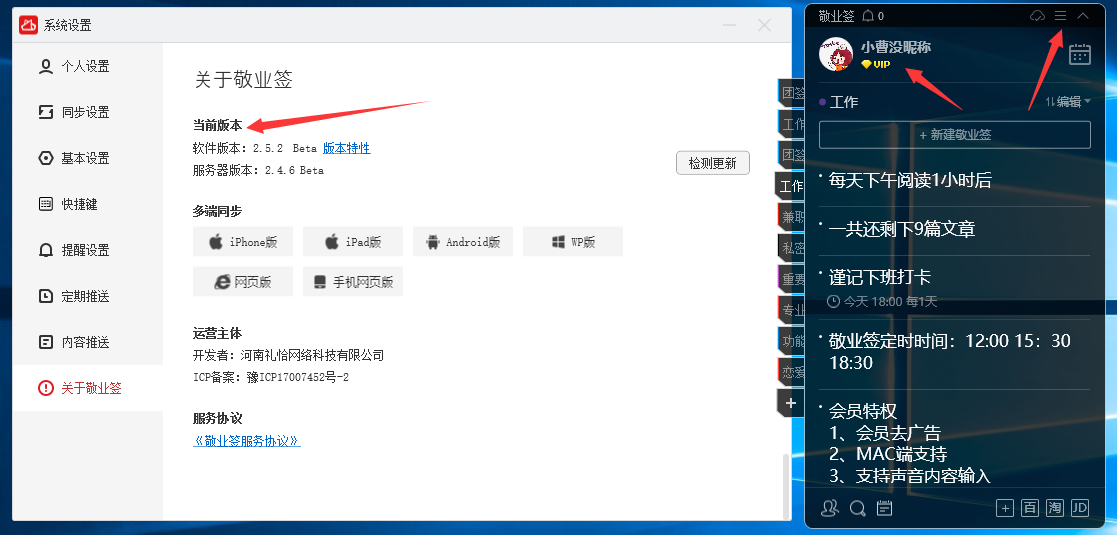
二、在便签软件敬业签的页面,顶部右上角的位置有一个“默认”按钮,点击默认按钮可弹出排序、新增、编辑三个选项。
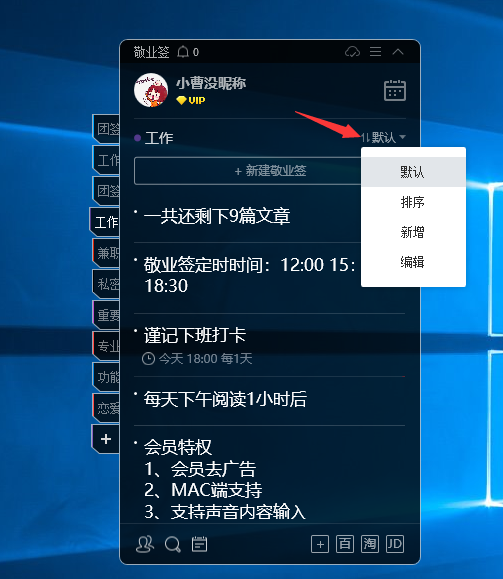
三、由于想按照编辑的先后顺序查看便签内容,选择编辑后,新近修改的编辑内容是排在上面,过去修改的内容排在下面。
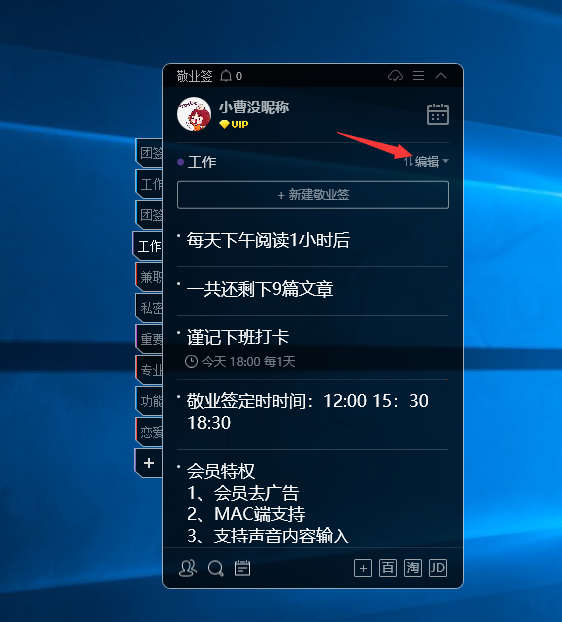
需要提醒大家的是,目前按编辑排序仅支持在Windows电脑端使用,其它端口暂未上线。















